Cách xóa nhiều bài viết trên Facebook giúp bạn “tẩy trắng” quá khứ cực nhanh
Cách xóa nhiều bài viết trên Facebook không hề phức tạp như bạn nghĩ. Dù dùng điện thoại hay máy tính, bạn đều có thể dễ dàng quản lý, xóa, hoặc ẩn hàng loạt bài đăng.
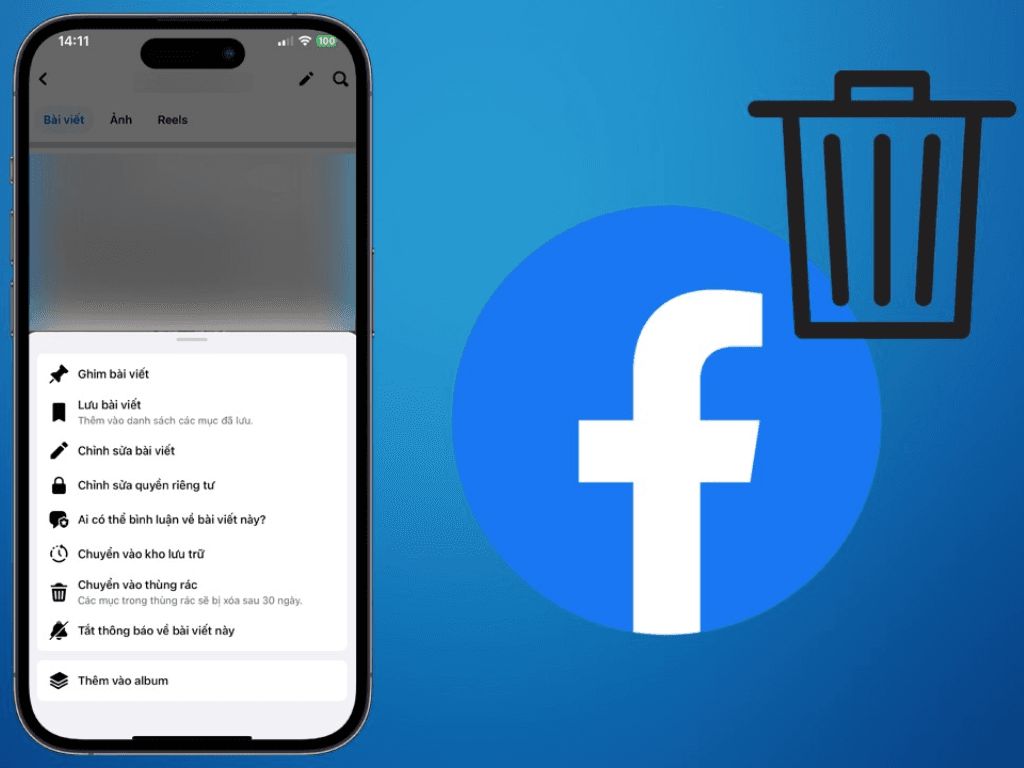
Cách xóa nhiều bài viết trên Facebook là một nhu cầu rất phổ biến hiện nay, đặc biệt là với những người đã dùng mạng xã hội này từ lâu. Đôi khi, những bài đăng từ nhiều năm trước, những dòng trạng thái vu vơ, hay những bức ảnh kém duyên có thể quay lại "ám ảnh" bạn, gây ra những tình huống dở khóc dở cười. Việc làm sạch trang cá nhân không chỉ giúp bạn cảm thấy thoải mái, mà còn là một bước đi quan trọng để bảo vệ hình ảnh, bảo mật thông tin và làm mới bản thân trên không gian mạng.
1. Vì sao cần xóa nhiều bài viết trên Facebook?
Những "dấu vết quá khứ" trên Facebook đôi khi có thể trở thành phiền toái. Một dòng trạng thái cảm xúc bồng bột của tuổi trẻ, một bài đăng chỉ trích vu vơ, hay những bức ảnh đã lỗi thời... đều có thể bị "đào" lại và gây ra những hiểu lầm không đáng có. Điều này đặc biệt quan trọng khi bạn đang xây dựng hình ảnh chuyên nghiệp cho công việc, hoặc khi một mối quan hệ mới bắt đầu. Những bài viết cũ có thể tạo ra một cái nhìn sai lệch về con người bạn ở hiện tại.
Những lý do phổ biến khiến người dùng cần xóa nhiều bài viết trên Facebook bao gồm:
- Bảo mật thông tin: Việc công khai quá nhiều thông tin cá nhân trong quá khứ có thể tiềm ẩn rủi ro về an ninh mạng.
- Làm mới profile: Xóa bỏ những nội dung không còn phù hợp giúp profile của bạn trở nên gọn gàng, chuyên nghiệp và phản ánh đúng con người bạn của hiện tại.
- Tránh bị đào lại chuyện cũ: Trong một số trường hợp, việc xóa bỏ những bài đăng liên quan đến các mối quan hệ cũ hoặc những sự kiện không vui giúp bạn và những người xung quanh cảm thấy thoải mái hơn.
Nếu không được xử lý, những bài đăng cũ có thể ảnh hưởng đến công việc (nhà tuyển dụng xem profile), các mối quan hệ xã hội, và chính hình ảnh cá nhân của bạn.

2. Các cách xóa nhiều bài viết trên Facebook bằng điện thoại
Với sự tiện lợi của điện thoại, việc xóa nhiều bài đăng trên Facebook trở nên dễ dàng hơn bao giờ hết. Bạn có thể thực hiện thông qua tính năng "Nhật ký hoạt động" (Activity Log) và "Quản lý bài viết" (Manage Posts) trên ứng dụng Facebook.
- Bước 1: Truy cập Nhật ký hoạt động (Activity Log)
- Mở ứng dụng Facebook, vào trang cá nhân của bạn.
- Bấm vào biểu tượng ba chấm (...) ngay dưới ảnh bìa.
- Chọn "Nhật ký hoạt động" (Activity Log).
- Bước 2: Sử dụng tính năng Quản lý bài viết (Manage Posts)
- Trong Nhật ký hoạt động, chọn "Bài viết công khai của bạn" (Your Posts). Bạn sẽ thấy một danh sách tất cả các bài viết của mình, bao gồm cả những bài viết bạn đã chia sẻ (share), ảnh, video, và các trạng thái.
- Bấm vào "Quản lý bài viết" (Manage Posts) ở góc trên cùng màn hình.
- Bước 3: Lọc và chọn bài viết để xóa
- Tại đây, bạn có thể lọc bài viết theo năm, tháng, hoặc theo đối tượng hiển thị (chỉ mình tôi, bạn bè, công khai). Điều này giúp bạn dễ dàng tìm kiếm và chọn những bài viết cần xóa.
- Cách xóa nhật ký facebook hàng loạt vô cùng đơn giản: chỉ cần tích chọn vào ô vuông bên cạnh mỗi bài viết. Bạn có thể chọn nhiều bài viết cùng lúc, thậm chí là tất cả bài viết của một năm.
- Sau khi đã chọn xong, bạn bấm vào "Thùng rác" (Trash) hoặc "Lưu trữ" (Archive) ở phía dưới màn hình. Các bài viết đã xóa sẽ được chuyển vào mục thùng rác và tự động bị xóa vĩnh viễn sau 30 ngày.
Ngoài ra, nếu bạn muốn cách xoá các bài share trên facebook thì cũng thao tác tương tự. Bạn chỉ cần vào mục "Bài viết đã chia sẻ" (Shared Posts) trong Nhật ký hoạt động và thực hiện các bước tương tự.

3. Cách xóa nhiều bài viết trên Facebook bằng máy tính
Nếu bạn có một số lượng lớn bài viết cần xóa, thao tác trên máy tính sẽ tiện lợi và nhanh chóng hơn nhiều.
- Bước 1: Truy cập trang cá nhân và chọn "Quản lý bài viết"
- Mở trình duyệt web và truy cập Facebook cá nhân của bạn.
- Bấm vào mục "Bài viết" (Posts) trên trang cá nhân.
- Ở góc trên cùng bên phải, bạn sẽ thấy biểu tượng "Bộ lọc" (Filter) và "Quản lý bài viết" (Manage Posts).
- Bấm vào "Quản lý bài viết" để bắt đầu thao tác.
- Bước 2: Chọn và thực hiện xóa
- Tương tự như trên điện thoại, bạn có thể lọc bài viết theo năm, tháng, và đối tượng hiển thị.
- Tích chọn vào những bài viết bạn muốn xóa.
- Sau khi đã chọn xong, bạn bấm "Tiếp tục" (Next) và chọn "Xóa bài viết" (Delete posts) hoặc "Ẩn khỏi dòng thời gian" (Hide from timeline).
- Ưu điểm của việc thao tác trên máy tính là màn hình lớn, giúp bạn dễ dàng xem và quản lý số lượng lớn bài viết một cách hiệu quả. Cách xóa bài viết trên facebook nhanh nhất là sử dụng máy tính, bởi bạn có thể chọn hàng chục bài viết cùng lúc mà không lo bị nhầm.
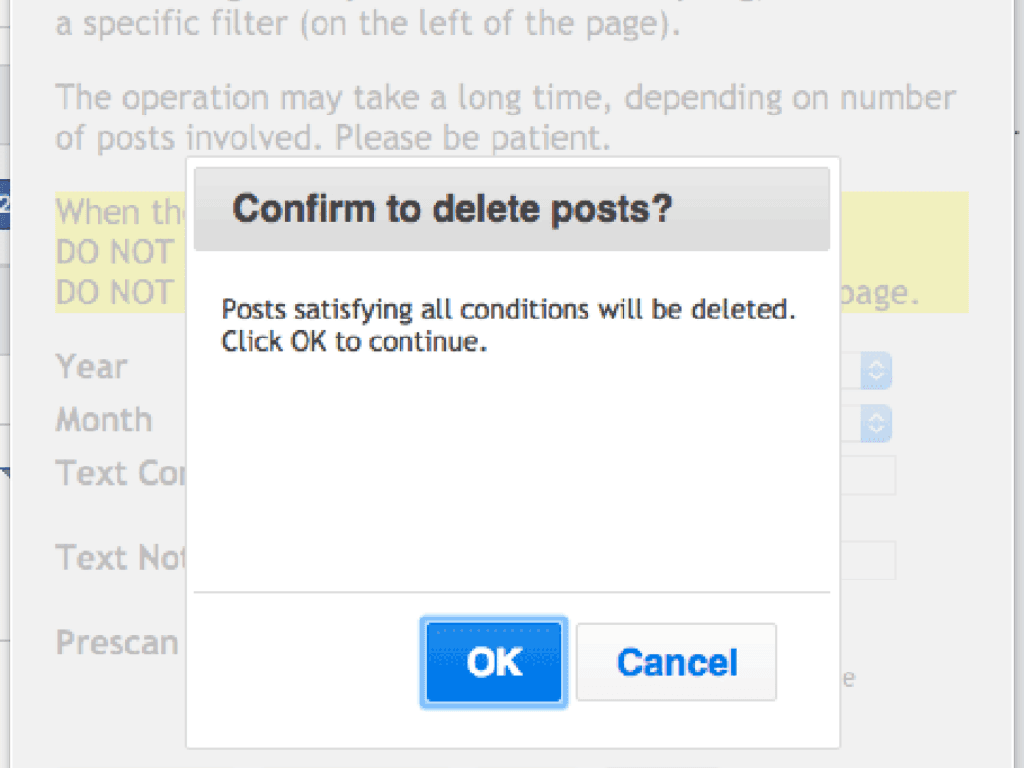
4. Giải pháp thay thế: Ẩn hoặc giới hạn thay vì xóa
Không phải lúc nào xóa bài viết cũng là giải pháp tốt nhất. Đôi khi, bạn muốn giữ lại những kỷ niệm nhưng không muốn chúng xuất hiện công khai trên trang cá nhân. Facebook cung cấp hai giải pháp thay thế hiệu quả: Ẩn và Giới hạn.
- Tùy chọn Ẩn khỏi dòng thời gian:
- Khi bạn chọn "Ẩn khỏi dòng thời gian", bài viết sẽ biến mất khỏi trang cá nhân của bạn, nhưng vẫn còn trong Nhật ký hoạt động. Người khác sẽ không thể nhìn thấy bài viết đó nữa.
- Đây là một giải pháp lý tưởng nếu bạn muốn làm sạch profile mà không phải mất đi những kỷ niệm. Bạn có thể xem lại những bài viết này bất cứ lúc nào trong mục lưu trữ (Archive).
- Giới hạn người xem bài viết cũ:
- Nếu bạn muốn giữ lại những bài viết cũ nhưng chỉ cho bạn bè hoặc một nhóm người cụ thể xem, bạn có thể sử dụng tính năng "Giới hạn người xem các bài viết trong quá khứ".
- Cách xóa hết tất cả bài viết trên facebook nhưng theo cách an toàn hơn. Cách gỡ thẻ trên facebook cũng tương tự. Bạn có thể vào từng bài viết và gỡ thẻ (untag), sau đó thay đổi quyền riêng tư thành "Chỉ mình tôi" (Only Me). Việc này sẽ giúp những bài viết đó không còn hiển thị với người khác nữa.
Lợi ích của việc này là bạn vẫn giữ được những kỷ niệm, không phải xóa hoàn toàn, nhưng vẫn đảm bảo được sự riêng tư và hình ảnh của mình.

5. Một số lưu ý quan trọng khi xóa nhiều bài viết
Mặc dù việc xóa nhiều bài viết trên Facebook rất dễ dàng, nhưng bạn vẫn cần lưu ý một vài điểm quan trọng để tránh những sai lầm không đáng có.
- Không thể khôi phục sau khi xóa: Sau khi bạn xóa một bài viết, nó sẽ được chuyển vào thùng rác trong 30 ngày. Sau 30 ngày, bài viết sẽ bị xóa vĩnh viễn và không thể khôi phục lại. Vì vậy, hãy cân nhắc thật kỹ trước khi xóa một bài viết.
- Facebook chưa hỗ trợ xóa toàn bộ bài viết bằng một cú nhấp chuột duy nhất: Hiện tại, Facebook chưa cung cấp tính năng này. Bạn vẫn phải chọn từng bài viết hoặc lọc theo năm, tháng để xóa. Đây là một hạn chế khiến việc dọn dẹp profile mất nhiều thời gian hơn.
- Cân nhắc tạo tài khoản mới nếu muốn "tẩy trắng" hoàn toàn: Nếu bạn muốn "tẩy trắng" profile và bắt đầu lại từ đầu, cách hiệu quả nhất là tạo một tài khoản mới và hủy kích hoạt tài khoản cũ. Điều này giúp bạn xóa sạch mọi dấu vết trên mạng xã hội và bắt đầu một trang mới hoàn toàn.
Cách xóa nhiều bài viết trên Facebook là một công cụ hữu ích để quản lý và bảo vệ hình ảnh cá nhân trên mạng xã hội. Bằng cách sử dụng các tính năng có sẵn trên Facebook như "Nhật ký hoạt động" và "Quản lý bài viết", bạn có thể dễ dàng dọn dẹp profile của mình một cách nhanh chóng và hiệu quả. Dù là xóa hoàn toàn hay chỉ ẩn đi, việc này sẽ giúp bạn kiểm soát tốt hơn những gì người khác nhìn thấy về bạn trên Facebook.
